Comment supprimer des comptes utilisateurs sur un réseau de Windows 7 à la maison
Quand un compte d'utilisateur Windows 7 est plus nécessaire sur votre réseau domestique, vous pouvez supprimer le compte d'utilisateur de votre ordinateur ou réseau. Vous ne pouvez pas supprimer le compte que vous êtes actuellement connecté en tant, et vous devez être un administrateur. En outre, au moins un compte administrateur doit rester (ce qui signifie que vous ne pouvez pas supprimer le dernier compte d'administrateur sur l'ordinateur ou le réseau).
Sommaire
- Ouvrez le panneau de configuration de windows, puis cliquez sur comptes d'utilisateurs et sécurité de la famille.
- Sous comptes d'utilisateurs, cliquez sur ajouter ou supprimer des comptes d'utilisateurs.
- Cliquez sur le compte d'utilisateur que vous souhaitez supprimer.
- Cliquez sur supprimer le compte.
- Cliquez soit conserver les fichiers ou supprimer des fichiers.
- Cliquez sur supprimer le compte pour confirmer que vous souhaitez supprimer le compte d'utilisateur.
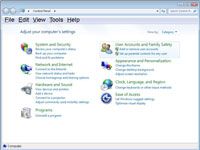  Agrandir Agrandir1 Ouvrez le Panneau de configuration de Windows, puis cliquez sur Comptes d'utilisateurs et sécurité de la famille.Les Comptes d'utilisateurs et sécurité de la famille fenêtre apparaît. | 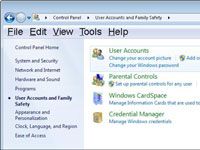  Agrandir Agrandir2 Sous Comptes d'utilisateurs, cliquez sur Ajouter ou supprimer des comptes d'utilisateurs.La fenêtre Gérer les comptes apparaît. | 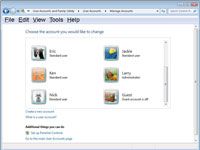  Agrandir Agrandir3 Cliquez sur le compte d'utilisateur que vous souhaitez supprimer.La fenêtre Changer un compte apparaît. |
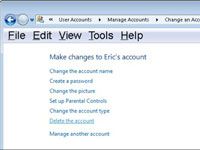  Agrandir Agrandir4 Cliquez sur Supprimer le compte.La fenêtre Supprimer le compte apparaît. Ensuite, vous choisissez si vous souhaitez enregistrer les fichiers de compte. | 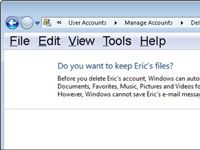  Agrandir Agrandir5 Cliquez soit Conserver les fichiers ou supprimer des fichiers.Cliquez sur Conserver les fichiers si vous souhaitez enregistrer bureau, documents, Favoris, Musique, Images et Vidéos les dossiers de l'utilisateur dans un dossier (avec le nom de l'utilisateur) sur (Administrateur) bureau de l'utilisateur actuel - e-mail et d'autres paramètres ne peut être sauvé - ou cliquez sur Supprimer les fichiers si vous souhaitez supprimer le compte d'utilisateur sans enregistrer les fichiers, dossiers, ou les paramètres. Après vous effectuez une sélection, la fenêtre de suppression de confirmation apparaît. | 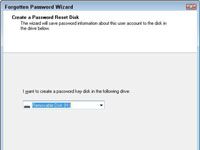  Agrandir Agrandir6 Cliquez sur Supprimer le compte pour confirmer que vous souhaitez supprimer le compte d'utilisateur.En fonction de votre sélection dans l'étape précédente, Windows, soit indiquer que vous supprimez le compte de l'utilisateur, mais en gardant les fichiers de l'utilisateur, ou de supprimer les fichiers et le compte de l'utilisateur. Lorsque vous supprimez un compte, elle est permanente. Même si vous re-créer le compte avec le même nom et mot de passe, Windows va le traiter comme un nouveau compte, et aucun des paramètres du compte précédent sera exister dans le nouveau compte. Bien sûr, si vous sélectionnez Conserver les fichiers lors de la suppression du compte (voir l'étape 5), vous pouvez copier manuellement ces fichiers et dossiers dans le nouveau compte. |






